Win10系统系统下怎么设置腾讯电脑管家健康小助手?
Win10系统下怎么设置腾讯电脑管家健康小助手?最近很多用户询问这个问题,不知道怎么解决,对于刚刚升级到Win10系统的用户来说,还有很多功能不太熟悉,那么应该怎么操作呢?针对这一问题,本篇带来了详细的解决方法,分享给大家。
具体如下:
1、腾讯电脑管家健康小助手是帮助我们预防在使用电脑过程中,会引发的一些小毛病。长期使用电脑,会使眼睛疲劳、肩部颈椎发生劳损,又或者出现另一些不同状况。那么我们就可以通过腾讯电脑管家的健康小助手,进行此类健康设置。首先我们需要下载安装腾讯电脑管家到我们的电脑中。
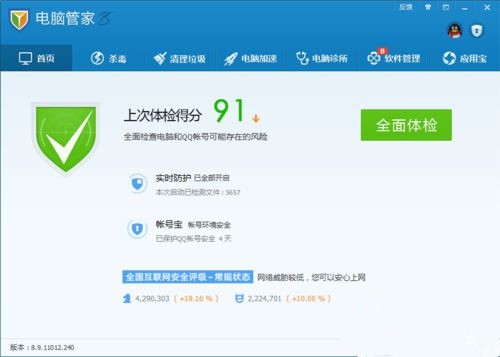
2、在我们打开腾讯电脑管家主页面后,我们不难发现右下角有工具箱图标的标识。我们可以点击打开腾讯电脑管家的工具箱,进一步找到健康小助手工具。
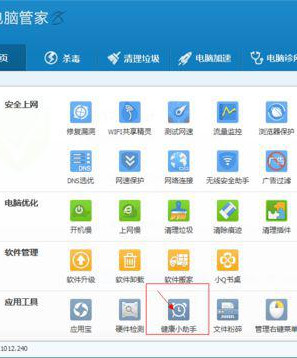
3、打开腾讯电脑管家的健康小助手后,我们可以根据健康小助手提示的进行相应的健康防护措施,首先我们可以开启护眼配色功能,开启后电脑管家会根据颜色搭配出最融合的颜色,方面我们使用电脑阅读文件等。
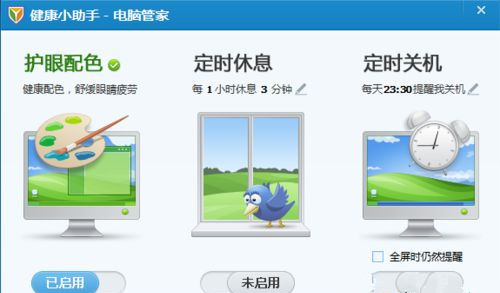
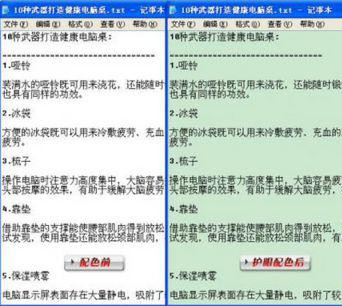
4、另外我们还可以使用腾讯电脑管家的健康小助手中的另外两种不同功能,定时休息开启后可以设置休息间隔的小时数,同样也可以设置每次休息的分钟数,点击右侧的对勾小图标以完成设置。
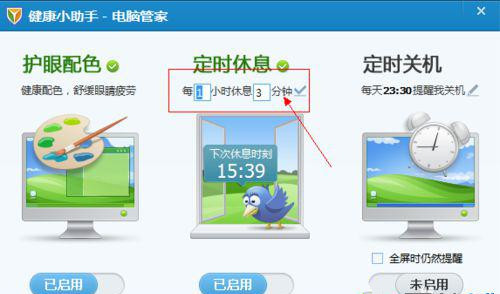
windows10系统下设置腾讯电脑管家健康小助手的方法就为大家介绍到这里了。
最新推荐
-
win7如何启动print spooler服务 print spooler服务在哪里打开

win7如何启动print spooler服务?Print Spooler是打印后台处理服务,如果此服务被 […]
-
win11如何启动print spooler服务 printspooler在哪里开启

win11如何启动print spooler服务?print spooler服务如果没有启动,打印机就没办 […]
-
mac怎么分区硬盘分区 mac电脑硬盘分区在哪里

mac怎么分区硬盘分区?mac苹果电脑与常用的windows系统不同,不需要用户对磁盘进行归类划分,那如果 […]
-
win11定位服务在哪里打开 win11开启位置信息服务

win11定位服务在哪里打开?在win11系统中,通过定位服务,用户可以更好的自动设置时区、提供导航、显示 […]
-
win7怎么设置禁止安装软件 win7系统禁止安装软件

win7怎么设置禁止安装软件?在电脑上进行第三方软件应用的安装使用有不安全的因素,如果用户不需要再电脑上进 […]
-
win11怎么关闭用户账户uac控制 win11一直弹出用户账户控制

win11怎么关闭用户账户uac控制?在win11系统中,很多用户在使用会经常遇到在安装应用,或修改系统设 […]
热门文章
win7如何启动print spooler服务 print spooler服务在哪里打开
2win11如何启动print spooler服务 printspooler在哪里开启
3mac怎么分区硬盘分区 mac电脑硬盘分区在哪里
4win11定位服务在哪里打开 win11开启位置信息服务
5win7怎么设置禁止安装软件 win7系统禁止安装软件
6win11怎么关闭用户账户uac控制 win11一直弹出用户账户控制
7win7系统中自带的游戏删除了怎么办 win7自带游戏没了怎么办
8win11文件夹只读模式怎么解除 文件夹只读模式解除步骤
9Win10电脑屏保广告如何取消 关闭win10锁屏界面广告
10edge开发者选项在哪里打开 edge浏览器打开开发者模式
随机推荐
专题工具排名 更多+





 闽公网安备 35052402000378号
闽公网安备 35052402000378号